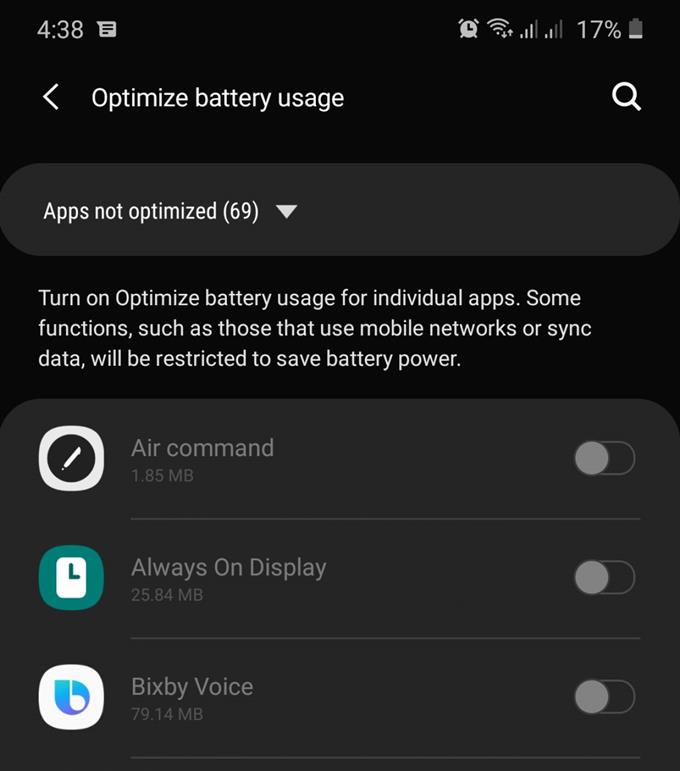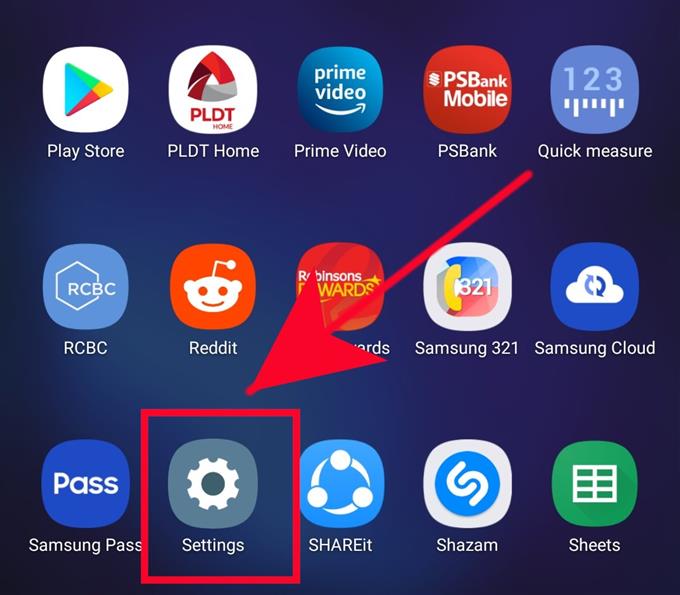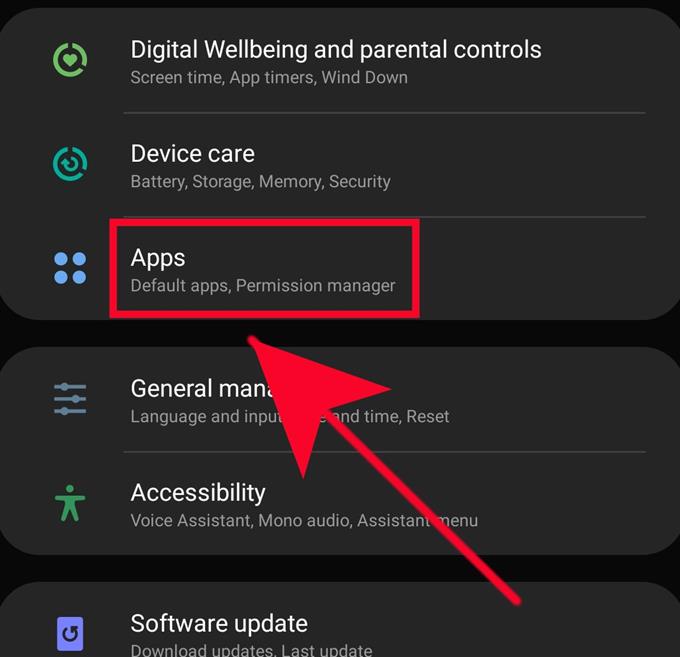Os dispositivos Samsung Galaxy mais novos têm vários recursos que podem prolongar a vida útil da bateria, um dos quais é Otimizar o uso da bateria. Esse recurso pode forçar um aplicativo a reduzir o consumo de bateria, limitando sua funcionalidade, como impedi-lo de usar dados móveis, receber notificações ou baixar atualizações.
Se você tem um aplicativo que parece permanecer consistentemente no topo da sua lista de uso de bateria, pode usar o recurso que estamos discutindo neste guia para limitá-lo.
Ativando a otimização do uso da bateria em um Samsung Galaxy
Tempo necessário: 1 minuto.
Você pode ativar Otimizar o uso da bateria para cada aplicativo. Depois de fazer isso, esse aplicativo específico pode ter funções restritas e pode não ser capaz de usar dados móveis para economizar energia da bateria. Ative esse recurso apenas se você achar que o aplicativo está causando uma pressão significativa na bateria o tempo todo.
Siga as etapas abaixo para ativar Otimizar o uso da bateria no seu dispositivo Samsung.
- Abra o aplicativo Configurações.
Você pode encontrar o Definições aplicativo no Tela inicial ou Bandeja de aplicativos.
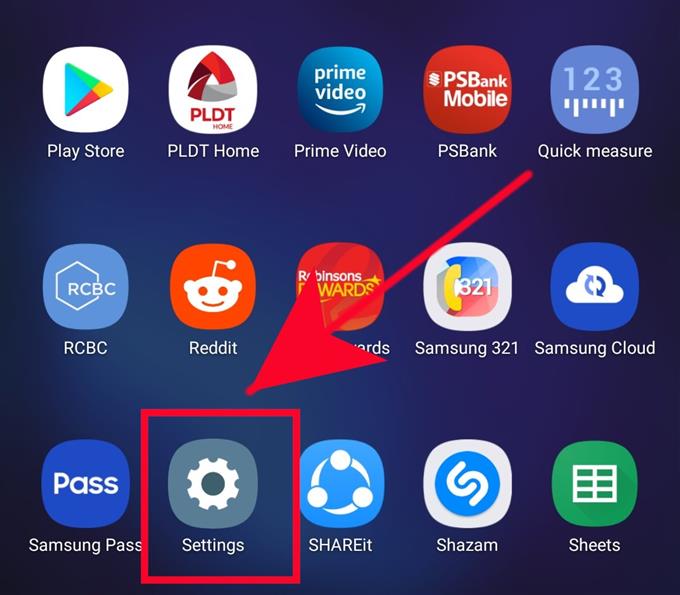
- Toque em Aplicativos.
Selecione Apps entre as opções.

- Toque em Mais configurações.
Encontre o 3 pontos no canto superior direito.

- Toque em Acesso especial.
Selecione Acesso especial opção.

- Toque em Otimizar o uso da bateria.
Selecione Otimize o uso da bateria.

- Selecione Tudo.
Toque na seta suspensa e selecione Tudo.

- Selecione o aplicativo.
Encontre o aplicativo e mova o controle deslizante para a direita (para ativar) ou para a esquerda (para desativar).

Caso esteja com problemas para receber notificações, desabilitar o recurso Otimizar o uso da bateria pode resolvê-lo. Mais uma vez, não se esqueça de que esse recurso bloqueia as notificações junto com outras restrições para funcionar.
Leituras sugeridas:
- Como usar o recurso Samsung Data Saver (Android 10)
- Como colocar um aplicativo para dormir na Samsung
- Como usar Não perturbe no dispositivo Android 10
- Como corrigir o MMS não envia problema na Samsung (Android 10)